Windows 11 Debloater 2.0.6
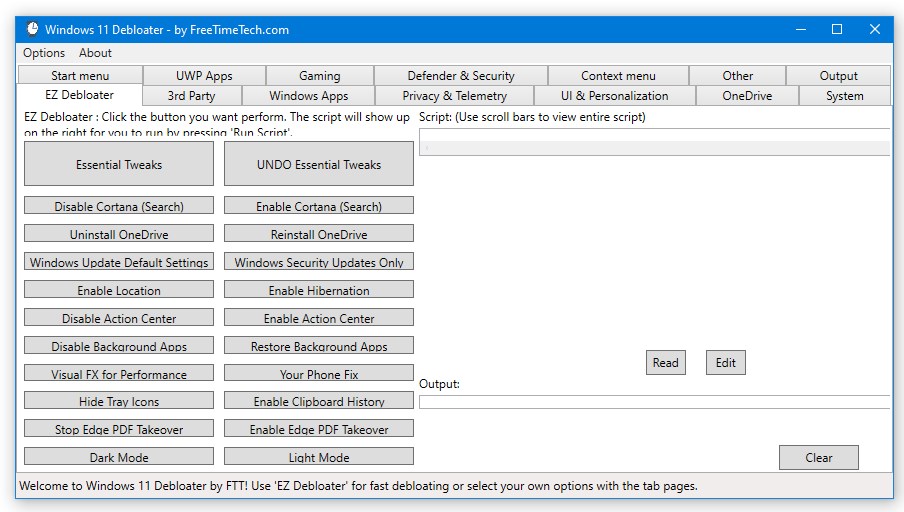
Если на вашем компьютере установлена операционная система Windows 11, то, скорее всего, вы не защищены от навязчивого программного обеспечения. Для тех, кто не знает, bloatware - это предустановленные приложения на вашем ПК, которые в основном не имеют никакой цели для большинства пользователей. Присутствие на компьютере раздутого программного обеспечения неоправданно занимает место на диске, а иногда и системные ресурсы. Одним словом, эта программа бесполезна и может замедлить работу вашего ПК. К счастью, существует инструмент, который легко удалить такой софт, перед вами Windows 11 Debloater.
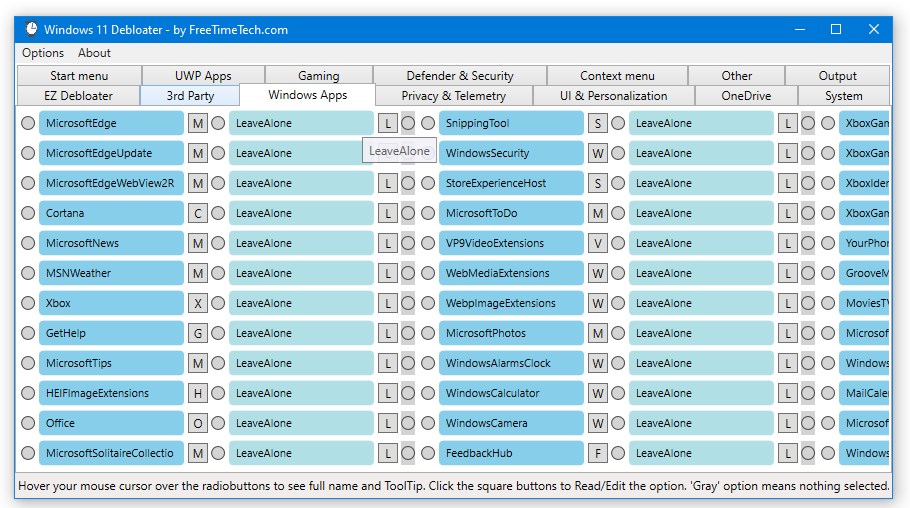
Как и Windows 10, новая операционная система Microsoft поставляется с предустановленными приложениями и ненужными функциями. Проблема с этим программным обеспечением заключается в том, что вы не всегда можете удалить его так же легко, как традиционное приложение, найти файл удаления либо не получается его просто нет или же он очень хорошо скрывается. К счастью, существуют сторонние решения, позволяющие удалять навязчивое ПО простым щелчком мыши.
Как следует из названия, это инструмент, предназначенный для удаления всего bloatware из Windows 11, но не только. Программа также включает ряд опций для отключения некоторых функций, которые вам, возможно, не нужны. Это позволит сэкономить место на диске и ценные системные ресурсы.
Особенности программы:
- Windows 11 Debloater - это бесплатное программное обеспечение с графическим интерфейсом, основанное на известных скриптах с открытым исходным кодом от Chris Titus Tech и farag2.
- После запуска, вы заметите, что он имеет интерфейс с вкладками и несколькими категориями: EZ Debloater, Windows Apps, Privacy & Telemetry и т.д. С этих вкладок можно запускать различные сценарии PowerShell для простого и быстрого удаления ПО из Windows 11.
- Вы можете удалить предустановленные приложения Windows 11, такие как Microsoft Edge, OneDrive, Cortana, Weather, Microsoft News и т.д.
- Также можно отключить некоторые параметры конфиденциальности, а также скрыть элементы в контекстном меню и в меню "Пуск".
- Каждая функция программы имеет кнопку справа от нее, которая позволяет узнать, какой сценарий будет запущен.
- Чтобы удалить Cortana из Windows 11, перейдите на вкладку "Приложения Windows" и нажмите на кнопку справа от "Cortana".
- В открытых окнах вы можете отредактировать сценарий, если хотите, и запустить его, нажав кнопку "Прочитать". После этого процесс удаления и очистки начнется автоматически. Все, что вам нужно сделать, - это дождаться завершения операции.
Кроме того, следует отметить, что в меню "Options" программа предлагает функцию под названием "Debloat Preset". Это просто позволяет вам использовать пресеты, предложенные разработчиками. Если вы нажмете на эту опцию, вы заметите, что некоторые отмечены галочками. Это те функции, которые разработчики рекомендуют удалить. Также в меню "Параметры" вы найдете опцию под названием "Windows Default Preset", это настройки по умолчанию для Windows 11. Поэтому если вы не сделали резервную копию заранее, вы всегда можете сбросить функции с помощью этой опции.
Размер: 2 MB
Скачать Windows 11 Debloater 2.0.6 бесплатно на Русском
22-02-2024, 17:58
Если возникли вопросы, читать внимательно:
Группа: Журналист
Регистрация: 15.05.2018
Звание: Свой человек
Написал: Kilopo
Я установил пароль на данный архив: rsload
Не знаете, как установить/распаковать/скачать? Антивирус пугает угрозами? Что такое репак — читайте тут.
Не знаете, как установить/распаковать/скачать? Антивирус пугает угрозами? Что такое репак — читайте тут.
